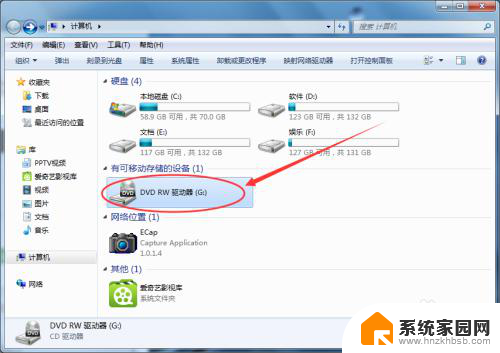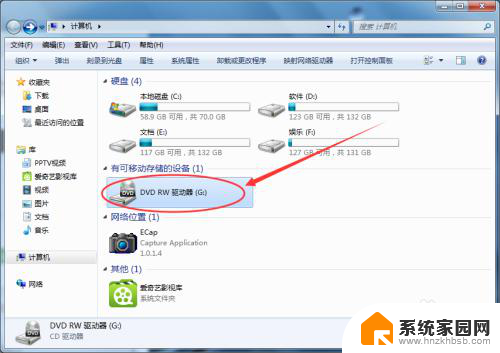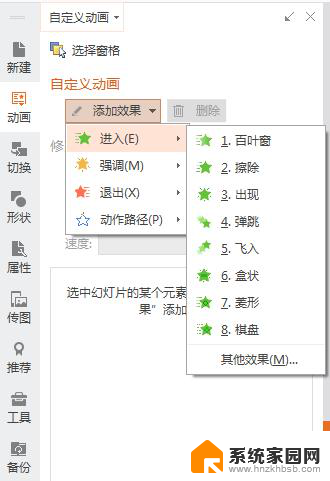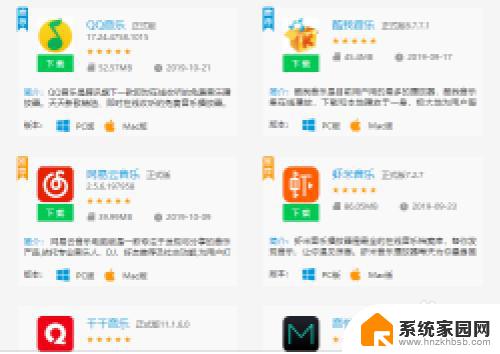光盘可以在哪里播放 电脑如何播放光盘
在数字化时代的今天,光盘作为一种传统的存储介质,仍然被广泛使用,对于许多人来说,光盘的播放方式似乎已经变得模糊不清。到底光盘可以在哪里播放?电脑如何播放光盘?这些问题困扰着许多人。本文将为您详细介绍光盘的播放位置以及电脑上如何播放光盘的方法,帮助您更好地利用光盘资源。无论是想要欣赏音乐、观看电影还是存储重要数据,光盘仍然是一个不可忽视的选择,让我们一起来了解它的奥秘吧!
具体方法:
1.要想在计算机上面播放DVD光盘,正确的方法有两种:一种是当你插入光盘后。电脑自动运行,自动显示,自动播放里面的内容,也就是说你无须任何操作。但是有的时候电脑无法自动播放自动运行,我们可以使用第二种办法。
2.在把光盘放入电脑的时候,通常是带字的一面朝上,光面对着机芯。当我们将光盘印有文字的一面朝上放入光驱的时候,若光盘没有自动运行。我们可以先打开计算机窗口。

3.找到计算机窗口后,我们点击鼠标的左键,也就是将计算机点开,如图:
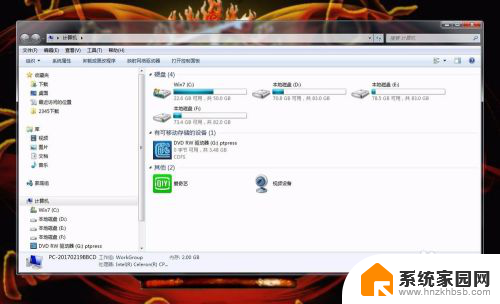
4.点击开计算机后,在计算机的页面里找到“可移动设备”。如图,看我用红色圈起来的部分,里面就有我要播放的光盘文件。
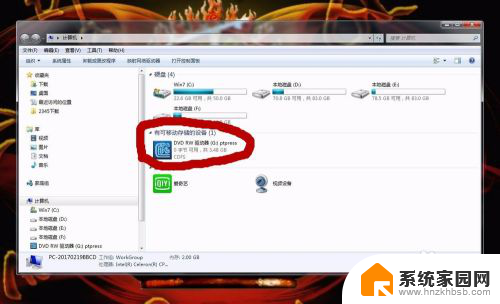
5.将鼠标移至要播放的文件上,在要播放的光盘文件上点击鼠标的右键,然后会出现一个工具栏。在那个工具栏里面找到“自动播放”或者是“打开自动播放”,然后点开。
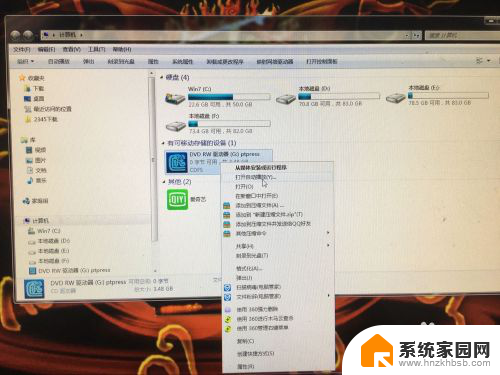
6.最后,还是出现一个操作栏,如图,直接点击要播放的文件即可。(比如说我要播放的是一个关于PPT的光盘,那你看我就点击了中间的那个PPT文件名)
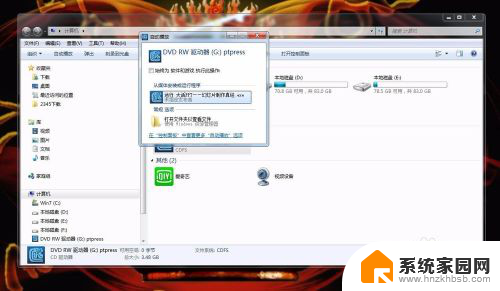
7.光盘正常播放开始了。
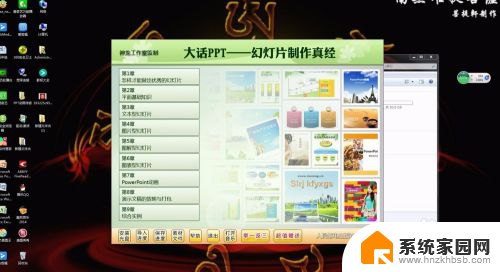
以上是光盘播放位置的全部内容,如果你遇到类似情况,请参考我的方法处理,希望对你有所帮助。